Bons backups são uma coisa essencial na era digital moderna, quando grande parte de nossas vidas gira em torno de computadores, telefones e internet. Aqui está como eu faço backup do meu laptop Linux para garantir que não perco nada de importante.
Organização facilita os bons backups
Antes de me preocupar exatamente com a forma como lidaria com o backup do meu PC, a primeira e mais importante coisa era organizar tudo. Não preciso de uma imagem completa do meu sistema operacional-sempre posso reinstalar os programas.
O que é realmente importante são os arquivos: documentos fiscais, documentos de trabalho importantes, coisas assim.
Eu recomendo classificar seus arquivos importantes em apenas algumas pastas que não têm muitas coisas extras. Se você está pagando pelo armazenamento em nuvem, não deseja comer espaço desnecessariamente, backup de toda a sua pasta de downloads.
No meu caso, empacotei tudo em uma pasta que chamei de sincronização e, em seguida, criei três subpastas denominadas picres de backup, documentos de backup e downloads de backup, respectivamente. Dessa forma, tudo o que preciso fazer é apontar meu software de backup na pasta Sync e todos os subfiles e pastas são backup automaticamente.
Escolha um serviço de armazenamento em nuvem
Se você está fazendo backup de seus arquivos na nuvem, há duas grandes coisas a considerar:
- Custo por gigabyte de armazenamento.
- Seu histórico de segurança.
A maioria dos serviços em nuvem tem uma variedade de opções com preços diferentes, mas a maioria varia entre 50 GB por dólar a 200 GB por dólar. A diferença se resume principalmente a você pagar anualmente ou mensalmente e quanto armazenamento compra.
Estou mudando para a unidade de prótons para a maioria das minhas necessidades de armazenamento em nuvem; Seus planos custam praticamente um dólar por 50 GB de armazenamento, se você pagar anualmente.
Eu também tive que garantir que qualquer serviço que eu estivesse usando fosse suportado pela Rclone. O site da RCLONE possui uma longa lista de todos os serviços que eles apoiam. Felizmente, o Proton Drive é um deles.
Eu escolhi o Proton Drive especificamente por causa da reputação do Proton por ser privacidade e segurança primeiro.
Configure rclone
Estou executando o Kubuntu, então instalei o Rclone usando o arquivo Deb no site da RCLONE. Você precisará seguir as instruções para sua distro, qualquer que seja.
Essas instruções serão para protontrive. Haverá algumas diferenças, mas as instruções individuais para cada provedor de nuvem podem ser encontradas no site da RCLONE.
Uma vez instalado, no entanto, a configuração é extremamente fácil.
Comece abrindo uma janela de terminal e executando:
rclone config
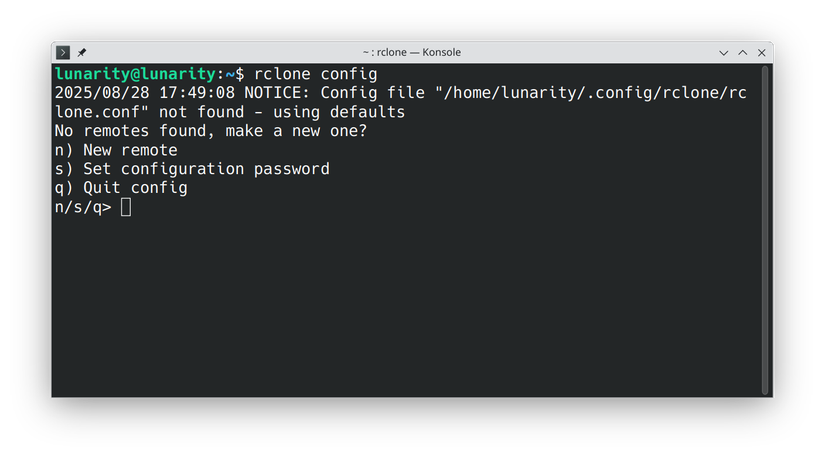
Preciso configurar um novo controle remoto, então bati n e depois o chamei de remoto1. Você pode nomear o seu o que quiser, embora eu recomende que você evite usar espaços no nome. Vou usar o REMOTE1 sempre que precisar acessar isso mais tarde. Você precisará usar o nome que escolher.
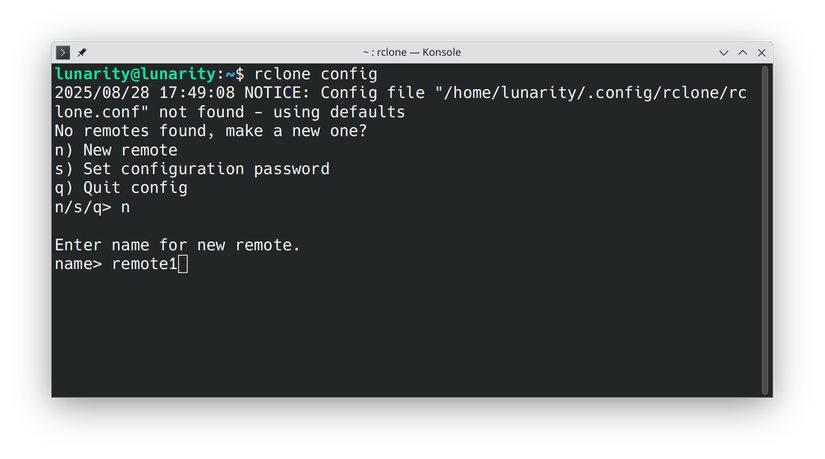
O próximo prompt é uma lista de serviços em nuvem suportados. Basta encontrar seu serviço em nuvem na lista, digite -o e pressione Enter. O Proton Drive tem 45 anos, e foi isso que eu entrei.
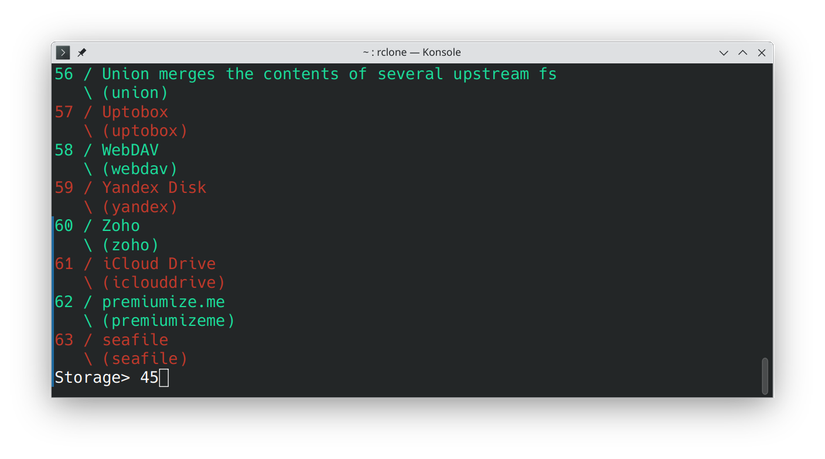
A partir daí, tudo o que você precisa fazer é fornecer as informações necessárias para fazer login na sua conta em nuvem.
Uma vez feito isso, você pode usar o comando rclone para manipular os arquivos e pastas que você armazenou na nuvem. Por exemplo, para listar todas as suas pastas, digite:
rclone lsd remote1
Agora, tudo o que você precisa fazer é dizer ao Rclone para copiar os arquivos para a Drive Proton.
Minhas pastas de sincronização estão localizadas em:
/home/lunarity/Desktop/Sync/
Portanto, o comando para copiar isso para o Proton Drive seria
rclone copy /home/lunarity/Desktop/Sync/ remote1:backup
Você também pode usar o comando Sync da Rclone, mas estou evitando -o porque não quero nada excluído da solução de armazenamento em nuvem automaticamente.
Agenda backups automáticos
Obviamente, os backups não são tão úteis se você esquecer de fazê -los. Não sou bom em lembrar de fazer esse tipo de coisa manualmente, então configurei meu sistema para fazê -lo automaticamente uma vez por dia, apenas para estar seguro.
O RCLONE não possui uma ferramenta integrada para isso, mas você pode criar facilmente um cron ou o timer do SystemD para lidar com isso. Eu recomendo fortemente o uso de temporizadores do Systemd em vez de trabalhos de Cron, pois eles são mais flexíveis.
Primeiro, criei um pequeno script bash que continha o comando para copiar arquivos da minha pasta de sincronização para o Proton Drive. Veja como fazer isso.
Abra uma janela do terminal (Konsole no Kubuntu), navegue até a pasta onde deseja armazenar o script e digite o seguinte comando:
vi rclone_copy_script.sh
Isso cria e abre um script de shell bash chamado rclone_copy_script. Depois de aberto, duplique qualquer comando que você usou para clonar seus arquivos na sua sincronização em nuvem. No meu caso, foi:
rclone copy /home/lunarity/Desktop/Sync/ remote1:backup
Então, quando tudo estiver dito e feito, você deve ver algo assim em seu arquivo de script:
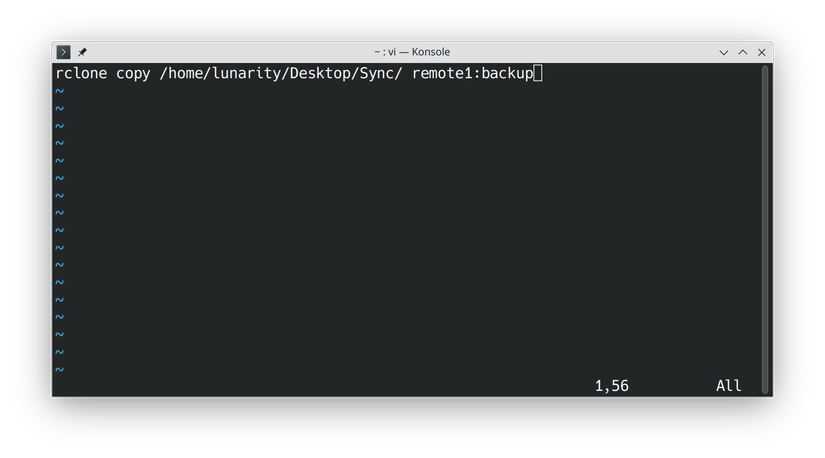
Tipo : wq Em seguida, pressione Enter para salvar e sair do arquivo. Enquanto estivermos aqui, execute o seguinte comando para fazer o script executável.
chmod +x rclone_copy_script.sh
Também digite PWD no console para garantir que você saiba exatamente onde este script está armazenado-você precisará dele mais tarde.
Quando estiver nesta etapa, você precisa escolher qual agendador você usará: um trabalho de cron ou um timer do SystemD. Há uma quantia justa a ser dita sobre cada um, mas eu recomendo que você use um cronômetro Systemd, pois eles são mais novos e versáteis. Eu tenho o meu pronto para correr 15 minutos depois de inicializar meu PC.
E a criptografia?
O conteúdo desses arquivos não foi criptografado no seu dispositivo, e isso representa uma potencial vulnerabilidade de segurança, dependendo da solução de armazenamento em nuvem que você usa.
Se isso for uma preocupação para você, você sempre pode criptografá -los primeiro usando uma ferramenta como a função de Crypt da Veracrypt ou Rclone.
Dessa forma, você pode ter o mais seguro possível de que, mesmo que a unidade de prótons seja comprometida de alguma forma, seus dados sensíveis não vazem.
No entanto, estou usando o Proton Drive e o Proton afirma que tudo usa a criptografia de ponta a ponta. Para meus propósitos, estou contente que eles sejam seguros o suficiente.
Obviamente, os backups da nuvem são apenas uma parte de uma solução de backup segura. Idealmente, você deve ter outra unidade (não uma unidade flash!) Que você mantém em um local seguro para garantir que nada importante seja perdido.

